Como ver histórias do Instagram que você gostou

As histórias do Instagram se tornaram o método ideal para aumentar o engajamento e fornecer aos seguidores conteúdo de bastidores ou espontâneo. Desde então
“Dormir cedo e acordar cedo torna o homem saudável, rico e sábio”
Para um dia bem organizado e dentro do cronograma, é muito importante que você acorde bem cedo. Com a evolução da tecnologia, agora você não precisa daquele despertador ousado e pesado metálico ao lado da sua cama para configurar um alarme. Você só precisa de um telefone Android. Sim, existem várias maneiras de definir um alarme, mesmo em seu telefone Android, já que o telefone de hoje nada mais é do que um minicomputador.

Neste artigo, discutiremos os três principais métodos com os quais você pode definir facilmente um alarme em seu telefone Android. Definir um alarme não é nada difícil. Você apenas tem que seguir os métodos mencionados abaixo e você está pronto para ir.
Conteúdo
3 maneiras de definir o alarme em um telefone Android
A parte complicada de definir um alarme depende do tipo de dispositivo Android que você está usando. Basicamente, existem três maneiras de definir o alarme em um telefone Android:
Vamos conhecer cada método em detalhes, um por um.
Método 1: definir o alarme usando o despertador de estoque
Todos os telefones Android vêm com um aplicativo de despertador padrão. Junto com o recurso de alarme, você também pode usar o mesmo aplicativo como cronômetro e cronômetro. Basta acessar o aplicativo e definir um alarme de acordo com sua necessidade.
Para definir um alarme usando o aplicativo de relógio em telefones Android, siga estas etapas:
1. No seu telefone, procure o aplicativo Relógio . Geralmente, você encontrará o aplicativo com o ícone de um Relógio.
2. Abra-o e toque no sinal de mais (+) disponível no canto inferior direito da tela.
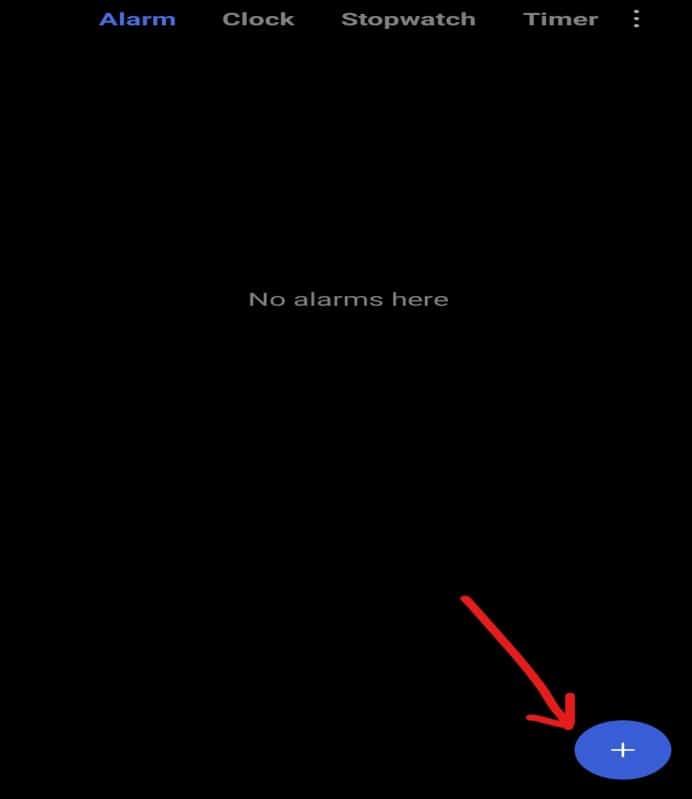
3. Um menu de número aparecerá, usando o qual você pode definir a hora do alarme arrastando os números para cima e para baixo em ambas as colunas. Neste exemplo, um alarme está sendo definido para 9h00
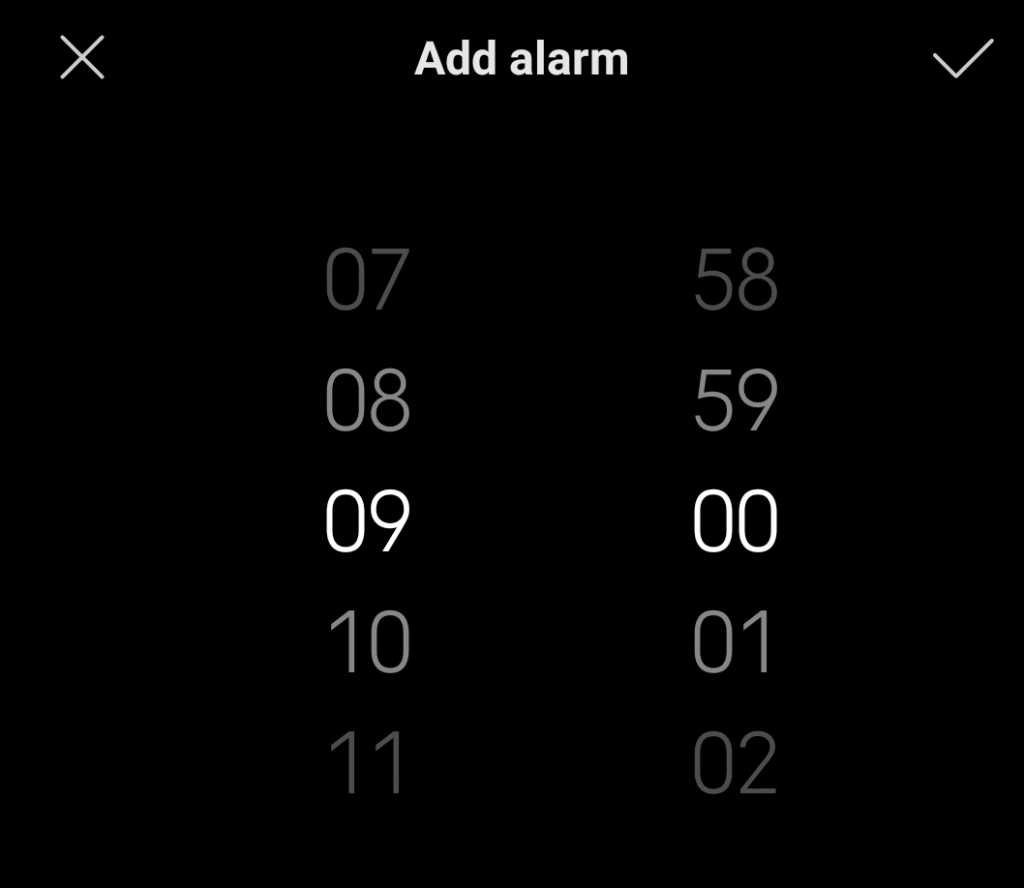
4. Agora, você pode escolher os dias para os quais deseja definir este alarme. Para fazer isso, toque em Repetir. Por padrão, é definido como Uma vez . Depois de tocar na opção de repetição, um menu aparecerá com quatro opções.
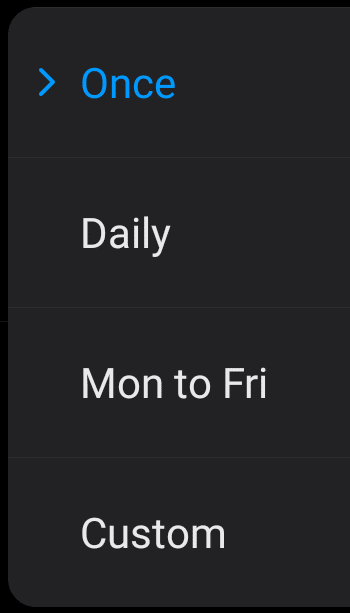
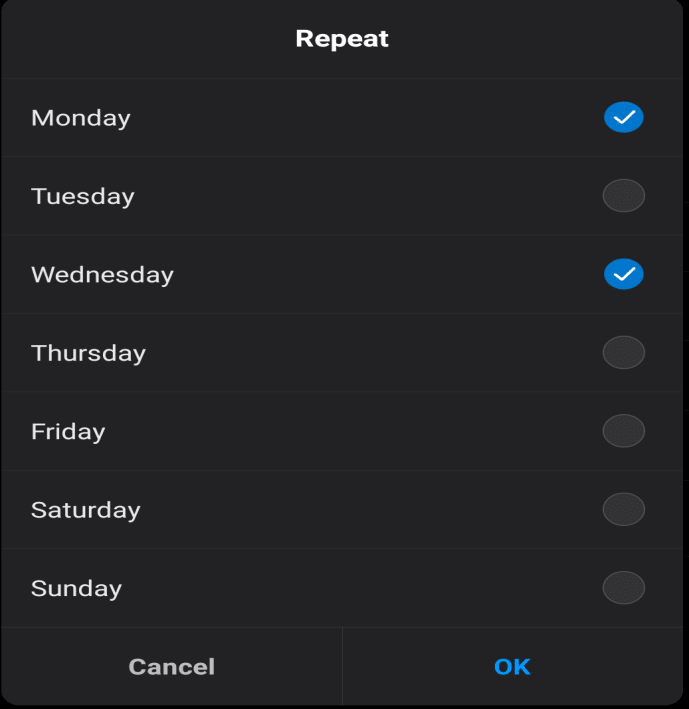
5. Você também pode definir um toque para o seu alarme clicando na opção Toque e, em seguida, escolha o toque de sua escolha.
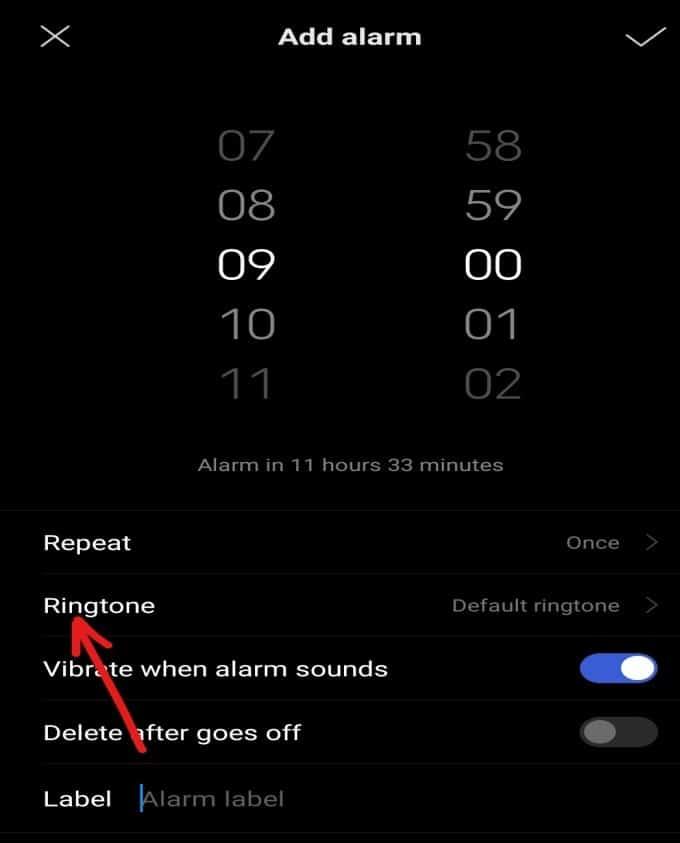
6. Existem algumas outras opções disponíveis que você pode ativar ou desativar de acordo com sua necessidade. Essas opções são:
7. Usando a opção Etiqueta , você pode dar um nome ao alarme. Isso é opcional, mas é muito útil se você tiver vários alarmes.
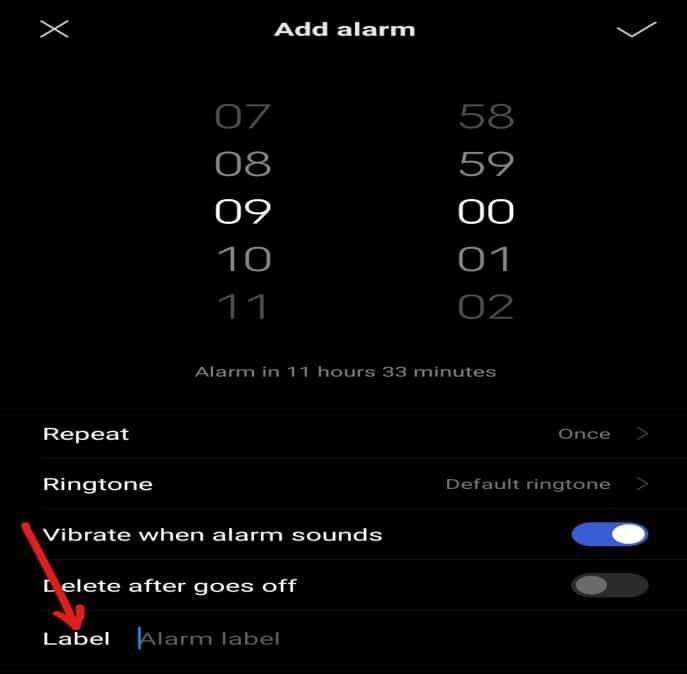
8. Depois de concluir todas essas configurações, toque na marca no canto superior direito da tela.
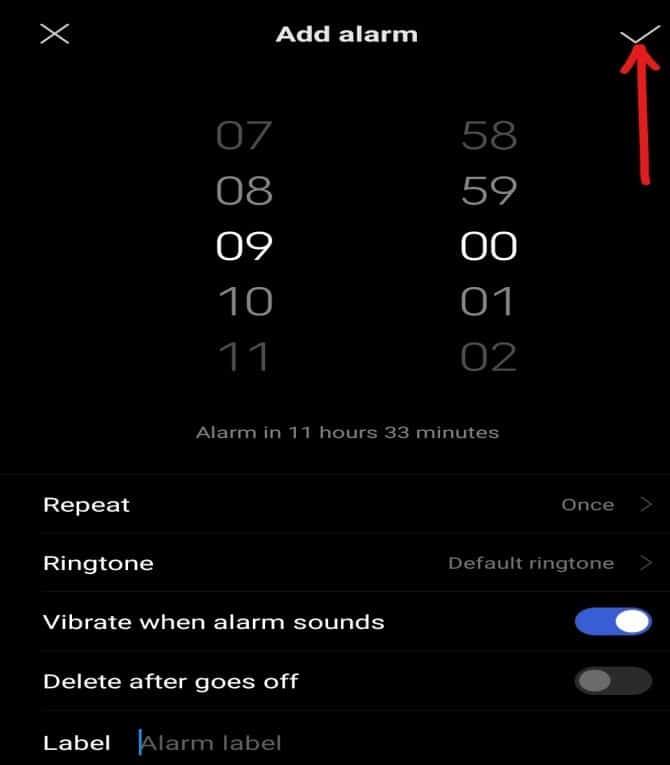
Após concluir as etapas acima, o alarme será definido para o horário programado.
Leia também: Como desinstalar ou excluir aplicativos em seu telefone Android
Método 2: definir alarme usando o Google Voice Assistant
Se o Google Assistente estiver ativo e você tiver permitido o acesso do seu smartphone, não será necessário fazer nada. Você só precisa dizer ao Google Assistente para definir o alarme para um horário específico e ele próprio definirá o alarme.
Para definir o alarme usando o Google Assistente, siga estas etapas.
1. Pegue o telefone e diga Ok, Google para ativar o Google Assistente.
2. Assim que o Google Assistente estiver ativo, diga definir um alarme .
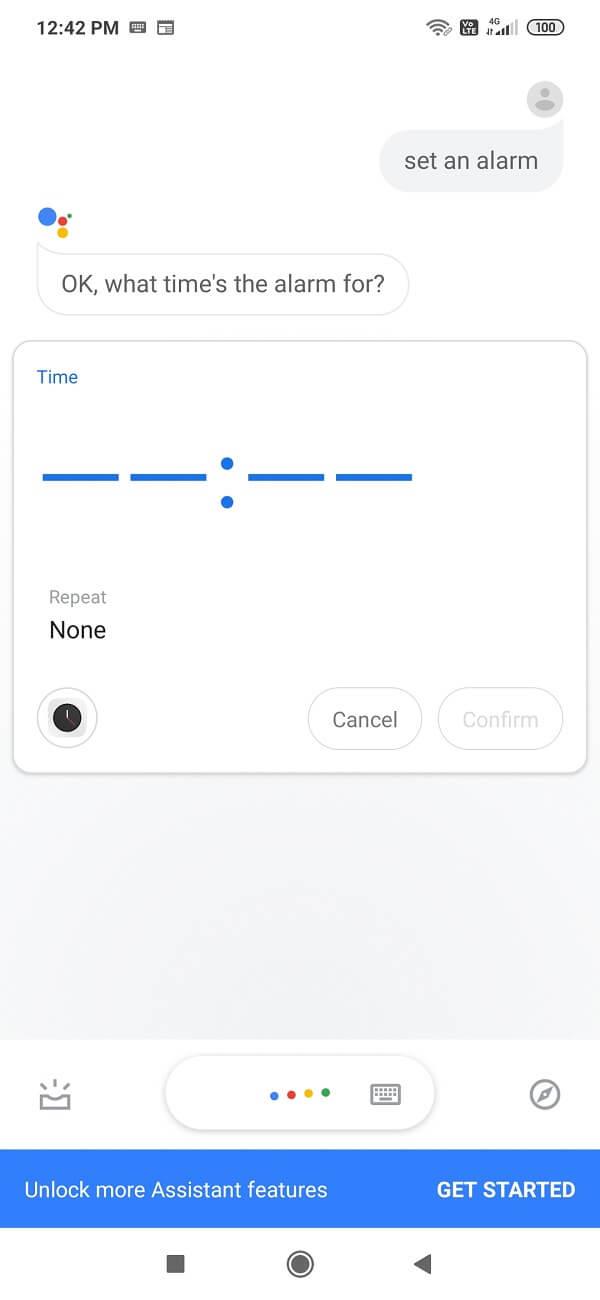
3. O Google Assistente perguntará para que horas você deseja definir o alarme. Por exemplo, defina um alarme para as 9h ou a hora que quiser.
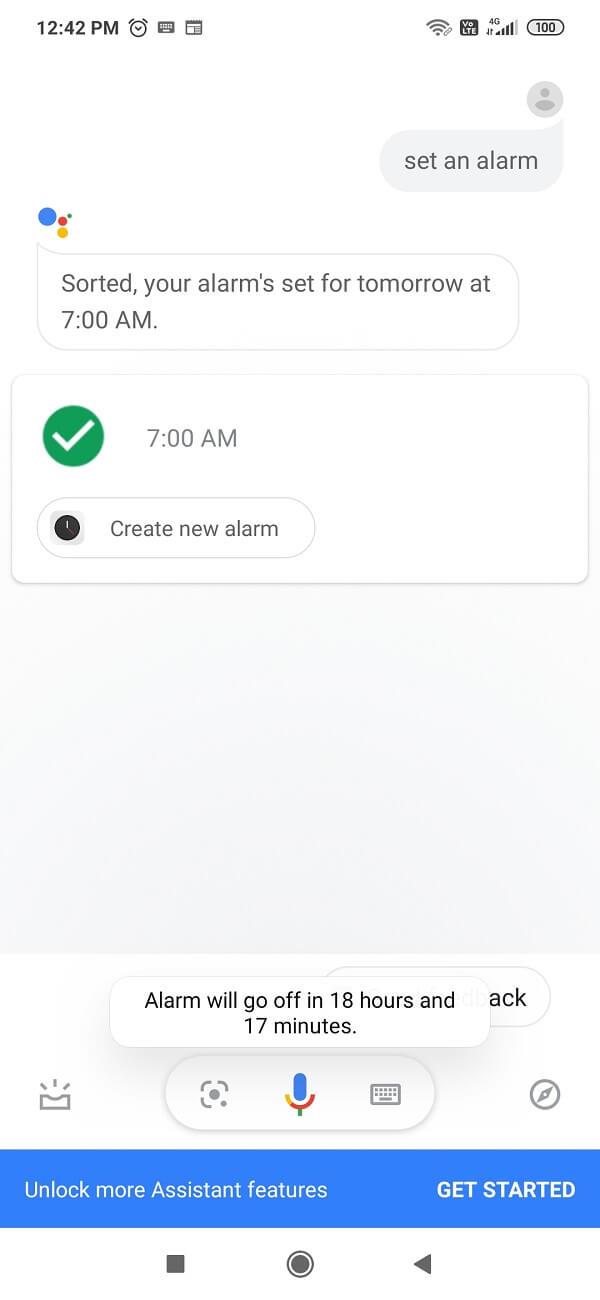
4. Seu alarme será definido para aquele horário programado, mas se você quiser fazer quaisquer configurações antecipadas, você deve visitar as configurações de alarme e realizar as alterações manualmente.
Método 3: definir o alarme usando um smartwatch
Se você tem um smartwatch, pode definir um alarme usando-o. Para definir um alarme usando o smartwatch Android, siga estas etapas.
Recomendado:
Esperançosamente, usando qualquer um dos métodos acima, você será capaz de definir o alarme em seu telefone Android facilmente.
As histórias do Instagram se tornaram o método ideal para aumentar o engajamento e fornecer aos seguidores conteúdo de bastidores ou espontâneo. Desde então
Seja criando um conteúdo divertido com uma música da moda do TikTok ou um trecho promocional apresentando sua marca, CapCut pode ajudá-lo a fazer tudo certo.
Se você passa muito tempo online, é provável que tenha encontrado o ciclo de captcha humano da Cloudflare. Esta medida de segurança tem várias causas,
Estatísticas e análises são componentes importantes do YouTube. A plataforma acompanha diversas conquistas, incluindo os vídeos com mais
A colaboração “Fortnite” e “Star Wars” trouxe aos jogadores poderes especiais da Força e missões de “Star Wars”. Os poderes da Força apareceram no Capítulo 4,
A plataforma Twitch tem a opção de proteger você contra linguagem prejudicial, ofensiva e abusiva no bate-papo. Para usuários mais jovens, é aconselhável ter
https://www.youtube.com/watch?v=Pt48wfYtkHE O Google Docs é uma excelente ferramenta de colaboração, pois permite que várias pessoas editem e trabalhem em um único
Você pode usar vários métodos para recortar formas no Adobe Illustrator. Isso ocorre porque muitos dos objetos não são criados da mesma maneira. Infelizmente,
Você já recebeu a notificação “Este número de telefone foi banido” no Telegram? Se sim, você deve estar se perguntando o que isso significa. Telegram tem restrições
Snapchat é uma plataforma social popular que permite aos usuários postar videoclipes publicamente e enviar mensagens diretamente para outros usuários se alguém não estiver respondendo
Desculpe, você só pode enviar mensagens para contatos mútuos no momento, um erro no Telegram pode ser uma chatice ao entrar em contato com um novo contato.
Se quiser criar uma apresentação para celulares, você precisará alterar o layout para vertical no Apresentações Google. O Apresentações Google destina-se a
Obsidian oferece uma plataforma para criação e gerenciamento de links entre recursos, notas e ideias. Criar links no Obsidian ajuda você a desbloquear novos níveis de
Mesclar dois rostos completamente diferentes em fotografias é sempre uma ótima maneira de se divertir. Combinar duas imagens separadas para criar um visual totalmente novo
https://www.youtube.com/watch?v=ptR9NfE8FVw Os canais Discord são o que tornam o aplicativo Discord divertido. Seja um canal de texto repleto de memes
Atualizado em 19 de outubro de 2023 Às vezes, a vida atrapalha nossos objetivos nas redes sociais. Você provavelmente já passou por aqueles momentos em que estava digitando no telefone,
Embora seja possível desativar chamadas no WhatsApp, esta opção não é facilmente encontrada no aplicativo, a menos que você faça algumas modificações. Muitos usuários optam por
O maior problema que os usuários do Roblox encontram é ficar preso em um jogo. Isso ocorre por causa da navegação da interface do usuário que você pode ter ativado acidentalmente enquanto
https://www.youtube.com/watch?v=srNFChLxl5c Os destaques do Instagram são uma ótima maneira de se aproximar de seus seguidores. Você pode compartilhar seus momentos especiais
Se você usa um aplicativo de mensagens para manter contato com familiares e amigos, já conhece o Facebook Messenger e o WhatsApp. Ambos são gratuitos,


















